Tác giả :Nguyễn Mạnh Hưng
Máy tính xách tay của bạn có hoạt động chậm chạp không? Bạn có phải đợi năm phút sau khi khởi động lại máy tính xách tay trước khi nó phản hồi? Bạn có gặp khó khăn khi chuyển đổi giữa các tab trình duyệt ngay cả khi bạn chỉ mở chưa đến nửa tá tab không?
Một chiếc máy tính xách tay chạy chậm, gây khó chịu có thể khiến bạn phải mua một mẫu máy mới, nhưng bạn nên thử những mẹo này trước khi từ bỏ. Cải thiện hiệu suất của máy tính xách tay cũ của bạn có thể kéo dài tuổi thọ của nó thêm vài năm và giữ cho nó không bị chôn vùi.
Khởi động lại PC của bạn
Bạn đã thử tắt nó đi và bật lại chưa?
Đó là sự sáo rỗng vì một lý do. Nếu bất cứ điều gì, thủ thuật này thậm chí còn phù hợp hơn ngày nay. Một máy tính xách tay hiện đại là đáng tin cậy và có thể được đặt ở chế độ ngủ hiệu quả để tiết kiệm điện năng. Không có lý do gì để tắt nó trừ khi bạn đang cài đặt bản cập nhật Windows hoặc khắc phục sự cố.
Hãy thử một lần. Tắt máy tính xách tay và bật lại bằng nút nguồn. Chỉ mất một phút thôi.
Tắt các ứng dụng khi khởi động
Trên thanh tìm kiếm của Windows 10, các bạn gõ startup sau đó chọn startup Apps xuât hiện màn hình giống hình H.1. Nhiều ứng dụng được thiết kế để khởi chạy khi Windows khởi động và chúng có xu hướng chồng chất theo thời gian. Rất nhiều ứng dụng khởi động có thể làm chậm máy tính.
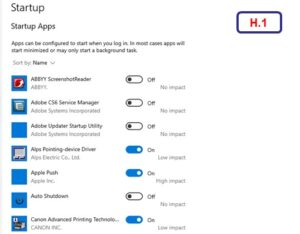
Kiểm tra kết nối Internet của bạn
Hầu hết các tác vụ bạn thường xuyên thực hiện trên máy tính xách tay của mình yêu cầu kết nối Internet. Duyệt web, phát trực tuyến và chơi trò chơi trực tuyến đều yêu cầu kết nối tốt. Kết nối Internet chậm có thể kéo giảm hiệu suất.
Bạn có thể kiểm tra kết nối Internet của mình bằng tiện ích kiểm tra tốc độ như speedtest.net . Chạy thử nghiệm nhiều lần trong khi ghi lại thời gian ping, tốc độ tải xuống và tải lên. Lý tưởng nhất là bạn sẽ muốn xem thời gian ping ở các chữ số duy nhất với tốc độ tải xuống và tải lên trên 10Mbps.
Cũng cần lưu ý về sự thay đổi đột ngột trong hiệu suất giữa các lần kiểm tra. Đó là dấu hiệu kết nối Internet của bạn hoạt động nhưng không đáng tin cậy.
Giải phóng RAM
Bộ nhớ truy cập ngẫu nhiên của máy tính xách tay của bạn, hoặc RAM, là bộ nhớ ngắn hạn của nó. Nó theo dõi các ứng dụng đang hoạt động và dữ liệu chúng cần. Thay vào đó, một máy tính xách tay hết RAM phải lấy dữ liệu trực tiếp từ ổ cứng, ngay cả trong trường hợp ổ cứng thể rắn hiện đại, sẽ mất nhiều thời gian hơn.
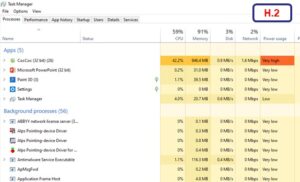
Trình quản lý tác vụ của Windows 10
Bạn có thể xem các chương trình đang hoạt động và bộ nhớ chúng sử dụng với Trình quản lý tác vụ (Task Maneger), hình H.2 ở trên. Bạn có thể khởi chạy tính năng này bằng cách nhấn Control + Alt + Delete trên bàn phím và chọn Task Maneger từ menu xuất hiện.
Task Manager sẽ mở một danh sách các chương trình đang hoạt động. Chọn More Detail để xem dung lượng bộ nhớ mà mỗi chương trình đang sử dụng. Chọn các ứng dụng có vẻ sử dụng nhiều bộ nhớ và nhấn End Task để đóng chúng. Hãy cảnh báo rằng điều này hoàn toàn (và ngay lập tức) đóng ứng dụng và bạn có thể mất dữ liệu chưa được lưu.
Giải phóng RAM bằng Trình quản lý tác vụ là một biện pháp hỗ trợ. Nó có thể giúp bạn giải quyết tận gốc các vấn đề về thiếu RAM, nhưng có thể các ứng dụng bạn đã mở đã bị mở vì một lý do nào đó. Tuy nhiên, điều này có thể hoạt động trong khi bạn tìm kiếm các ứng dụng thay thế sử dụng ít bộ nhớ hơn hoặc lên kế hoạch nâng cấp RAM.
Giải phóng dung lượng trên ổ cứng của máy
Ổ cứng là bộ nhớ cố định, nó không phải là vô hạn, do đó khi cài nhiều phần mềm sẽ gây ra vấn đề khi đầy dung lượng. Tất nhiên, bạn sẽ không thể cài đặt các ứng dụng mới và có thể nhận thấy sự cố chung. Điều này xảy ra vì nhiều ứng dụng và bản thân Windows cần một chút dung lượng để lưu trữ các tệp tạm thời.
Bạn có thể kiểm tra bộ nhớ máy tính xách tay của mình bằng cách chọn menu Start -> Settings -> System ->Storage, xuất hiện hộp thoại hình H.3. Windows sẽ hiển thị một biểu đồ cho biết lượng bộ nhớ được sử dụng. Thanh sẽ có màu đỏ nếu ổ cứng của bạn quá đầy.
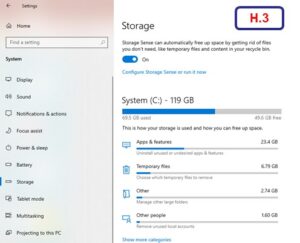
Menu tương tự này cũng cung cấp danh sách cách bộ nhớ của bạn được sử dụng. Điều này bao gồm các ứng dụng, tệp tạm thời, video, nhạc, tệp OneDrive, v.v. Bạn có thể chọn từng loại để không chỉ xem bảng phân tích những gì đang chiếm dung lượng mà còn bắt đầu xóa ứng dụng hoặc làm trống bộ nhớ tạm thời. Các ứng dụng và tính năng gần như luôn chiếm nhiều dung lượng nhất, vì vậy duyệt phần đó và gỡ cài đặt các ứng dụng lớn là cách hiệu quả nhất để giải phóng dung lượng.
Chạy Windows Update
Windows Update có thể cải thiện hiệu suất bằng cách cập nhật trình điều khiển máy tính xách tay của bạn hoặc cài đặt phiên bản Windows mới để giải quyết các sự cố được tìm thấy trong phiên bản trước.
Theo mặc định, máy tính xách tay của bạn phải chạy Windows Update thường xuyên, có nghĩa là bạn sẽ không có bản cập nhật để cài đặt. Tuy nhiên, bạn có thể đã tắt các bản cập nhật của mình hoặc tắt hoàn toàn tính năng này. Người dùng Windows thường làm điều này sau khi cảm thấy mệt mỏi với những lời nhắc nhở thường xuyên của Windows Update.
Cài đặt lại Windows
Máy tính xách tay của bạn vẫn chậm một cách khó chịu? Đã đến lúc rút ra và đưa trang web ra khỏi quỹ đạo.
Đặt lại Windows là một bước cực kỳ nghiêm trọng nhưng thường giúp giải quyết các vấn đề về hiệu suất. Bạn đang đưa máy tính xách tay về cài đặt mặc định ban đầu một cách hiệu quả. Điều này có thể giải quyết các vấn đề về ứng dụng, cấu hình Windows và trình điều khiển thiết bị đang gây ra sự cố về hiệu suất.
Nâng cấp RAM
Máy tính xách tay của bạn vẫn hoạt động chậm chạp? Nâng cấp phần cứng có thể là hy vọng duy nhất của bạn.
Thêm RAM sẽ khắc phục hiệu suất chậm chạp do dung lượng RAM hạn chế. Mặc dù bạn có thể đóng các chương trình để giải phóng RAM, nhưng như đã đề xuất trước đây, việc bổ sung thêm RAM là giải pháp lâu dài tốt nhất.
Nâng cấp lên ổ đĩa SSD
Hầu hết các máy tính xách tay hiện nay được bán với ổ trạng thái rắn, nhưng một số mẫu cũ có sẵn HDD. Ổ đĩa cứng cung cấp nhiều dung lượng lưu trữ với giá rẻ nhưng chậm hơn rất nhiều so với ổ đĩa trạng thái rắn. Bạn sẽ phải đợi mỗi khi truy cập dữ liệu từ đĩa cứng.
Như với RAM, không phải mọi máy tính xách tay đều được thiết kế để cho phép người dùng nâng cấp ổ cứng.
